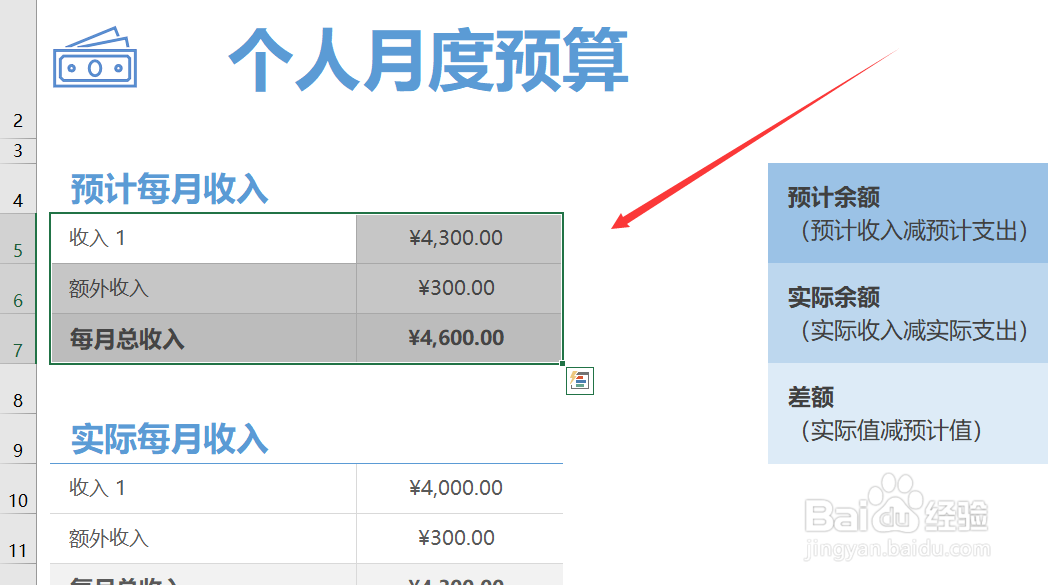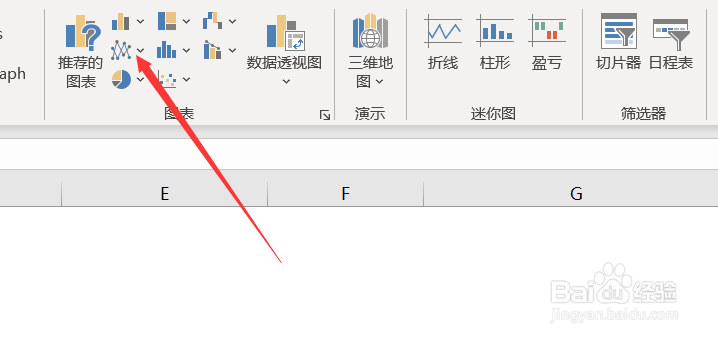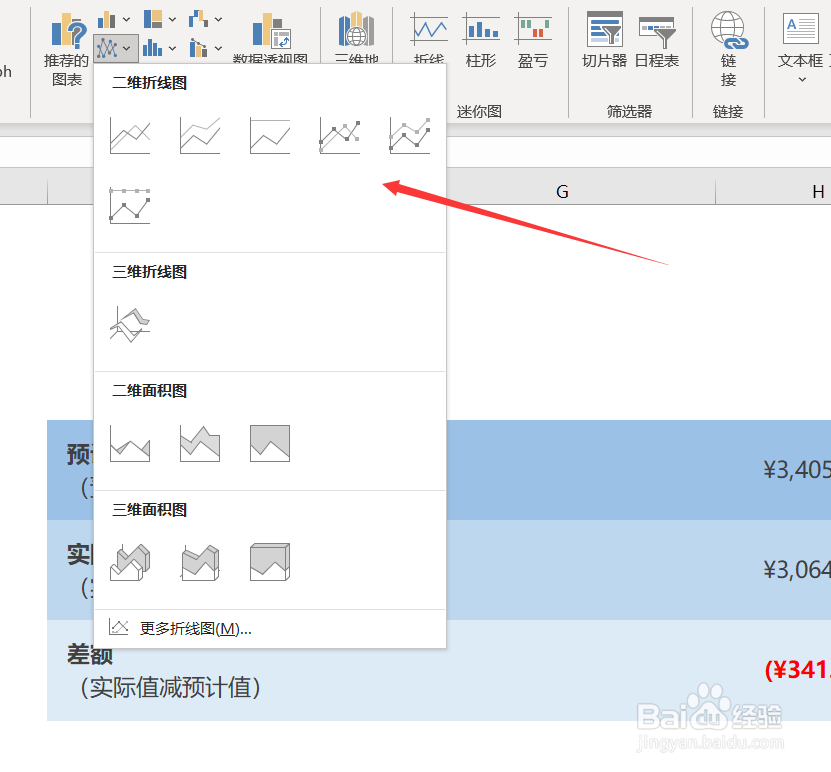Excel如何插入二维折线图
1、首先我们打开需要转换为图表的表格,如下图所示。
2、如下方箭头所示,框选需要转换为图表的单元格。
3、如下方箭头所示,点击上方选项卡”插入“。
4、如下图所示,点击后弹出“插入”选项卡。
5、如下方箭头所示,找到“图表”中“折线图”的下选标。
6、点击下选标弹出下选框,找到“二维折线图”选择一个样式点击。
7、如下图所示,就是大家所需的二维折线图。
声明:本网站引用、摘录或转载内容仅供网站访问者交流或参考,不代表本站立场,如存在版权或非法内容,请联系站长删除,联系邮箱:site.kefu@qq.com。
阅读量:72
阅读量:88
阅读量:77
阅读量:94
阅读量:73